Содержание
Недавно мы рассмотрели несколько лучших способов запускать приложения Windows на macOS . Целью было преодолеть недостаток мультиплатформенного программного обеспечения. Однако на этот раз у нас нечто иное. Мы поговорим о способах запуска приложений Android на Mac. Да, об использовании Instagram, игре в Asphalt 8 или прослушивание Audible на Mac .
На этот раз мы также нашли несколько способов запуска приложений Android на macOS. Поскольку у разных людей разные цели, у нас тоже разные методы. В этой статье вы найдете лучшие способы запуска приложений Android на Mac для обычных пользователей, любителей игр и разработчиков. Давайте теперь проверим варианты?
Запуск приложений Android на Mac
BlueStacks №1 — лучший вариант для запуска приложений
BlueStacks (также называемый BlueStacks App Player) — старейший и самый популярный способ запуска приложений Android для Mac. С помощью этого простого эмулятора вы сможете запустить практически любое приложение для Android. Это лучший выбор, если вы хотите запустить WhatsApp на своем Mac или получить доступ к своей учетной записи Instagram. Вы сможете запускать приложения Mac и Android одновременно, и это здорово.
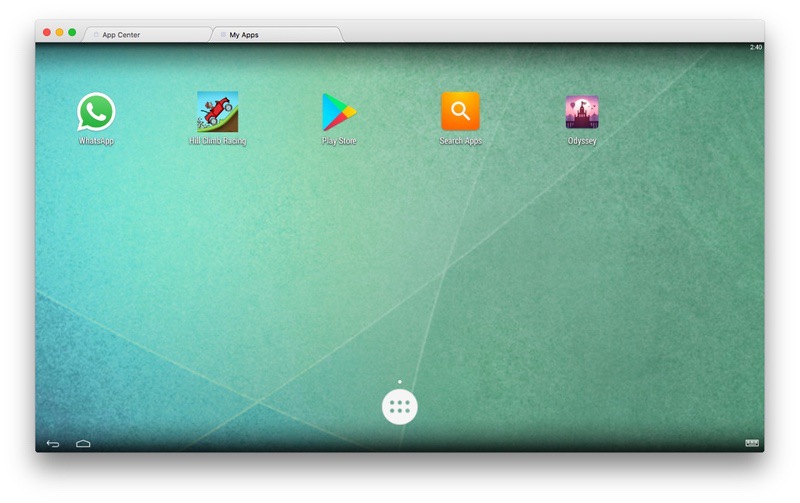
Интерфейс BlueStacks также великолепен. Приложения открываются на отдельных вкладках, и у вас есть доступ к Google Play Store. В зависимости от характеристик вашего Mac BlueStacks позволяет вам с легкостью управлять несколькими приложениями. Несмотря на оптимизацию для запуска приложений, BlueStacks также предлагает ощущение настоящего Android. Вы даже можете внести изменения в разделе «Настройки».
Установить и использовать BlueStacks проще простого! Вам необходимо скачать бесплатный установщик с официального сайта BlueStacks и запустить его. Если вы ранее установили Bluestack, выполните полное удаление, прежде чем переустанавливать его. После завершения установки запуск может занять несколько секунд. Однако прежде чем вы сможете устанавливать приложения, вам необходимо войти в учетную запись Google. В целом мы считаем, что начать работу с BlueStacks очень легко.
Что касается запуска приложений, BlueStacks справляется со своей задачей очень хорошо. Мы смогли без проблем установить и использовать такие приложения, как WhatsApp и Instagram. Мы также попробовали поиграть в игру Alto’s Odyssey.
Плюсы
- BlueStacks очень легко настроить.
- Не требует длительных процессов установки.
- Производительность оптимизирована для приложений
Минусы
- Не очень подходит для игр или разработки.
Для кого это
Мы считаем, что BlueStacks — лучший вариант для тех, кому нужно использовать приложения Android на Mac. Он отлично работает с такими приложениями, как WhatsApp и Instagram. Хотя производительность в играх хорошая, мы считаем, что есть варианты получше.
Посетить BlueStacks
#2 VirtualBox — лучший вариант для большего контроля
По сути, Android также является операционной системой на базе Linux. Так получилось, что вы можете установить Android на Mac с помощью такого инструмента, как VirtualBox. Для этого вам придется создать виртуальную машину и установить на нее Android. По сравнению с другими вариантами, которые мы перечислили, этот метод VirtualBox обеспечивает лучший контроль над устройством Android и устанавливаемыми вами приложениями.
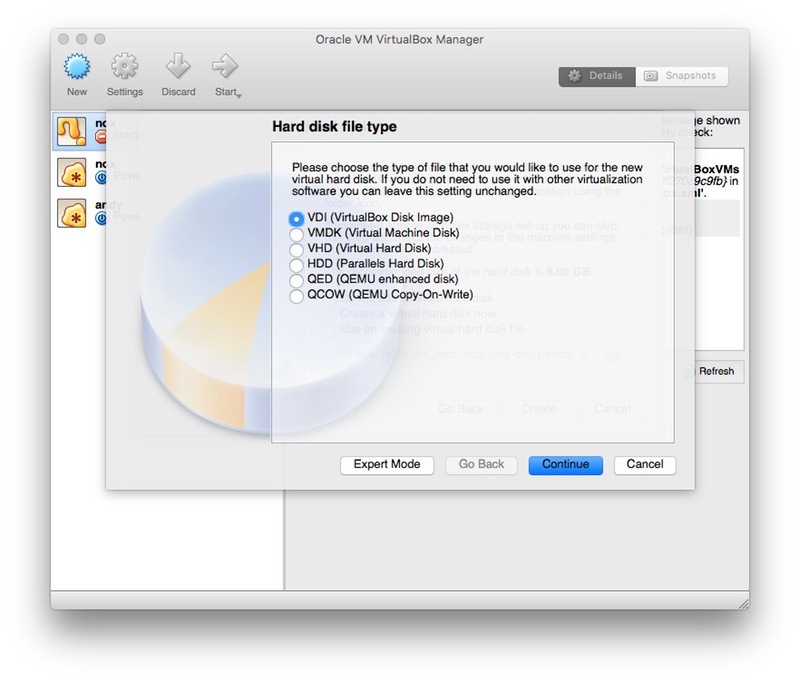
После завершения установки VirtualBox предоставит вам чистый Android. Это связано с тем, что мы устанавливаем базовую операционную систему Android на виртуальную машину. Однако не стоит ожидать оптимизированной среды для запуска приложений или игр. Скорее всего, есть и ошибки. С другой стороны, вы можете развернуть Android v8 Oreo на виртуальной машине.
Мы бы не сказали, что Android на VirtualBox легко настроить. Есть некоторые недостатки, с которыми вам придется мириться в долгосрочной перспективе. Для этого вам понадобится скачать Андроид х86 — проект, который портирует популярную ОС на ПК. Далее, как мы всегда делаем, можно создать виртуальную машину на базе Linux, Android. После завершения установки вы увидите полноэкранный режим Android.
Хотя такие приложения, как WhatsApp и Instagram, работают нормально, производительность не самая лучшая. Мы бы не советовали этот метод, если вы увлекаетесь играми.
Плюсы
- Предлагает больше контроля над виртуальным устройством Android.
- Вы можете использовать последнюю версию Android
- Он предлагает полноценную работу с ОС Android
Минусы
- Установка довольно сложна.
- Отсутствуют возможности оптимизации производительности или настройки.
- Вероятность ошибок
Для кого это
Запускать Android на Mac с помощью VirtualBox лучше всего, если вам нужен лучший контроль над процессом. Будучи виртуальной машиной, вы также можете настроить производительность. Однако в долгосрочной перспективе вам придется пожертвовать общей производительностью и управлением игрой.
Ознакомьтесь с ВиртуалБокс и Андроид х86
Nox Player Mac №3 — лучше всего оптимизирован для игр
Если вы хотите поиграть в Android-игры с насыщенной графикой на Mac, Nox Player Mac — лучший вариант. Это эмулятор Android, в котором особое внимание уделяется скорости и производительности. Также есть некоторые функции, такие как захват экрана, отображение экранных кнопок и т. д. После настройки Nox Player Mac также предлагает стандартную работу Android.
Nox Player Mac также умеет запускать приложения. Однако мы обнаружили, что с загрузкой и установкой приложений дела обстоят не так гладко, как в BlueStacks. Но причина, по которой вам следует установить Nox Player Mac, — это возможность играть в высококачественные игры, такие как PUBG, на Mac.
Чтобы установить приложения Android на Nox Player, вы можете либо войти под своей учетной записью Google и использовать встроенный магазин Google Play, либо, если вы не хотите сталкиваться с этой проблемой, вы можете можно загрузить APK с помощью браузера и установить его напрямую.
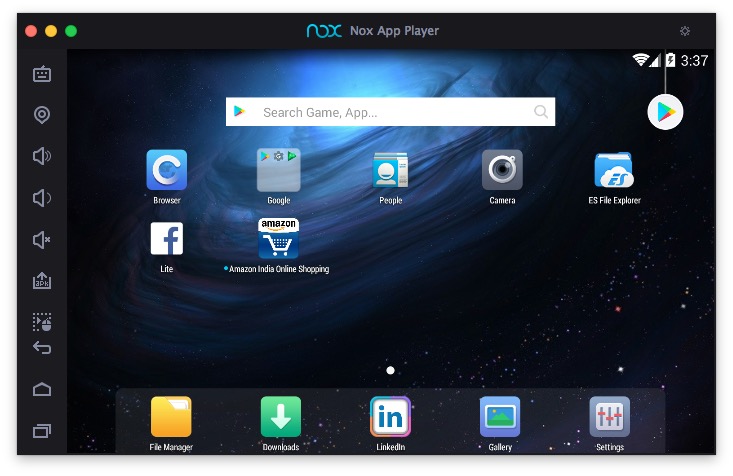
Nox Player Mac установить проще всего. Он даже не задает вам никаких вопросов. Просто запустите установщик и через несколько секунд вы получите полноценный виртуальный Android-планшет. Он работает под управлением Android v4 KitKat, что является недостатком по сравнению с другими устройствами.
Nox Player Mac идеально подходит для работы с популярными приложениями. Итак, если вы хотите перенести на Mac некоторые распространенные приложения и высококачественные игры для Android, выберите эту программу.
Плюсы
- Легко настроить и начать работу.
- Оптимизированная производительность игр и приложений.
- Расширенные функции, такие как раскладка клавиатуры и управление местоположением.
Минусы
- Не подходит для разработки.
- Работает на Android KitKat.
- Поставляется с некоторым вредоносным ПО.
Для кого это
Nox Player Mac — лучший вариант, если вы любите высококачественные игры для Android. Даже если у вас MacBook Air среднего класса, он должен обеспечивать наилучшую производительность. Кроме того, благодаря функциям макросов и картографирования. Мы также рекомендуем инструмент для запуска WhatsApp и всего остального.
#4 Genymotion — наиболее подходит для разработчиков
Genymotion – это инновационный способ запускать приложения Android на Mac и в облаке. Однако он предлагает множество различных вариантов. Если вы профессионал, вы можете создать виртуальное устройство Android на Mac или в облаке. Давайте перейдем к версии для настольных компьютеров, и она великолепна. Вы сможете создавать самые разнообразные конфигурации Android для тестирования.

Например, вы можете изменить версию Android, аппаратное обеспечение устройства и т. д. Genymotion — лучший вариант, позволяющий убедиться, что ваше приложение отлично работает на всех существующих устройствах Android. Однако, если вы начинаете работать как разработчик, вы можете найти и стандартные решения. Genymotion также предлагает некоторые дополнительные функции, например встраивайте свое приложение для Android на веб-сайт и позволяйте людям опробовать его.
Нет необходимости устанавливать Genymotion на свой Mac. Как мы уже говорили ранее, его можно использовать и в качестве облачного сервиса. Однако Genymotion Desktop действительно легко установить. Мы также использовали персональную версию Genymotion. Это удобнее, если вы просто хотите попробовать некоторые приложения. С другой стороны, если вам нравится полноценная разработка под Android, вам подойдет Genymotion Desktop.
Запускать приложения на Genymotion не так гладко, как на других платформах. Это связано с тем, что в эмуляторе основное внимание уделяется функциям, которые помогают разработчикам.
Плюсы
- Потрясающие функции для разработчиков.
- Несколько конфигураций Android
- Лучший контроль над запуском приложений
Минусы
- Оптимизация производительности могла бы быть лучше
Для кого это
Genymotion — лучшее решение для разработчиков Android, которые хотят запускать свои приложения Android на нескольких виртуальных устройствах. Он так хорошо синхронизируется с вашим процессом кодирования и потребностями в настройке. Благодаря плагину вы также можете интегрировать эту программу с Android Studio.
Проверьте Genymotion (бесплатная пробная версия, 136 долларов США в год)
№5, Энди: более плавный рабочий процесс
И последнее, но не менее важное: Andy – это еще один способ запуска приложений Android на Mac. Однако по сравнению со всеми эмуляторами, которые мы перечислили выше, Andy предлагает более плавный рабочий процесс. Самое приятное то, что при запуске вы получаете 100 % полноценную работу Android. Вы получаете встроенные приложения, такие как Gmail, ES File Explorer и многие другие. Однако он работает на Android 4.0 KitKat.
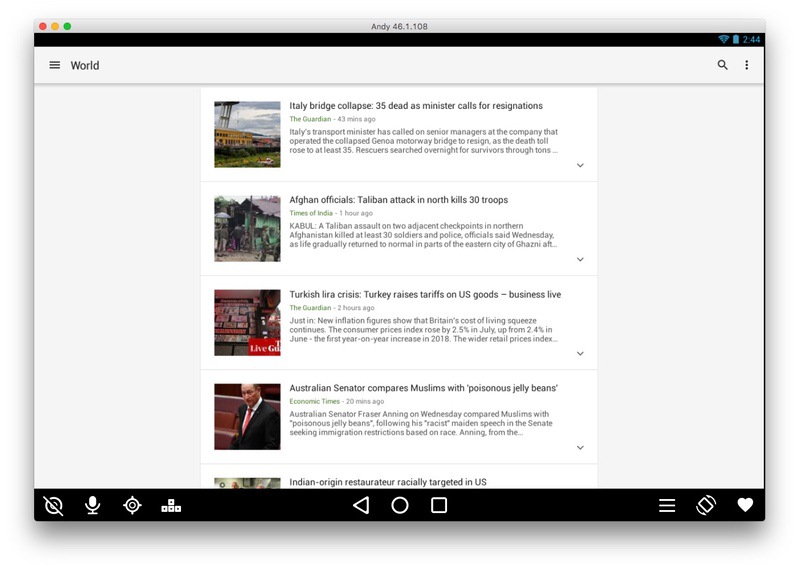
Поскольку у Andy есть доступ к Play Store, вы можете легко загружать и устанавливать приложения. Есть и другие важные особенности. Например, вы также можете запустить эмулятор Android в вертикальном и альбомном режимах. Кроме того, есть ключевые манипулирование картами и местоположением. Эти функции отлично подойдут, если вам нужен более оптимизированный способ запуска приложений Android.
У Энди один из самых простых установщиков, которые мы когда-либо видели. Это онлайн-установщик, который загружает файлы через подключение к Интернету. Следует отметить, что Энди загружает около 500 МБ файлов — самый большой в списке. После завершения установки Энди покажет вам стандартный интерфейс Android. Для управления виртуальным планшетом Android можно использовать мышь и клавиатуру.
Как мы уже говорили, Энди лучше всех умеет запускать приложения. Однако это не лучший выбор для игр для Android.
Плюсы
- Простота установки и управления
- Лучшая оптимизация приложений
- Предлагает стандартный интерфейс Android
Минусы
- Работает на KitKat.
- При запуске других приложений происходит небольшая задержка.
Для кого это
Andy предлагает идеальный уровень оптимизации и стандартный интерфейс Android. Мы рекомендуем этот инструмент, если вам нужно реальное виртуальное устройство Android на вашем Mac. Конечно, есть некоторые задержки в производительности, но их можно избежать, избегая многозадачности.
Проверьте Энди (бесплатно)
Лучший способ запуска приложений Android на Mac?
Итак, вот пять различных способов запуска приложений Android на Mac. В каком-то смысле вы также создаете устройство Android в среде macOS. Как мы уже говорили ранее, ни одно решение не подходит всем. Мы рекомендуем Nox Player для Mac, если вы хотите играть в игры. С другой стороны, если вы просто хотите беспрепятственно использовать приложения, BlueStacks и Andy — лучшие варианты. А начинающим разработчикам мы порекомендуем Genymotion, в котором заключено множество функций.
